Durante l'utilizzo di una stampante HP per stampare i documenti importanti, a volte potresti notare questo "codice di errore - oxc4eb827f ” ha interrotto il processo di stampa. Questo di solito accade a causa della sovrabbondanza di registri danneggiati sul tuo computer.
Fix-1 Hard reset della stampante-
L'hard reset della stampante ha risolto il problema per molti utenti. Segui questi semplici passaggi-
Procedura di spegnimento-
1. Interruttore SOPRA la tua stampante
2. Mentre la stampante è accesa SOPRA, estrarre le cartucce di inchiostro dalla stampante.
3. Interruttore OFF la stampante premendo il pulsante di alimentazione sulla stampante e scollegare il cavo di alimentazione dal sistema.
4. Spegni il computer.
5. Energia OFF il router Wi-Fi.
Attendi 60 secondi.
Procedura di avvio-
7. Ora collega il cavo di alimentazione alla stampante.
8. Basta inserire la cartuccia nella stampante.
9. girare SOPRA il tuo sistema informatico.
10. All'ultimo passaggio, accendi il router WiFi.
Prova a stampare qualcosa usando la stampante. Questo ripristino dovrebbe riparare la tua stampante.
Fix-2 Utilizzare la diagnostica della stampante-
C'è una diagnostica della stampante integrata per affrontare situazioni come questa. Per usarlo, segui queste semplici correzioni-
1. Basta fare clic sull'icona di Windows e scrivere "Risoluzione dei problemi“.
2. Quindi, premi 'accedere‘.

3. Quando il impostazioni viene visualizzata la finestra, fare clic su "Risoluzione dei problemi aggiuntivi“.

4. Quindi, fare clic su "Avanzate” per visualizzare le impostazioni avanzate della diagnostica della stampante.

5. All'inizio, seleziona l'opzione "Applicare le riparazioni automaticamente“.
6. Per procedere ai principali passaggi di diagnostica, cliccare su “Il prossimo“.

7. Quando vedi che 'Quale stampante vorresti risolvere?' è apparso, fare clic sulla stampante.
8. Quindi, fare nuovamente clic su "Il prossimo“.

9. Basta fare clic su "Applicare questa correzione“.

10. Per chiudere lo strumento di risoluzione dei problemi, fai clic su "Chiudere la risoluzione dei problemi“.

Riavvia il computer insieme alla stampante.
Controlla se il problema ti dà ancora fastidio o meno.
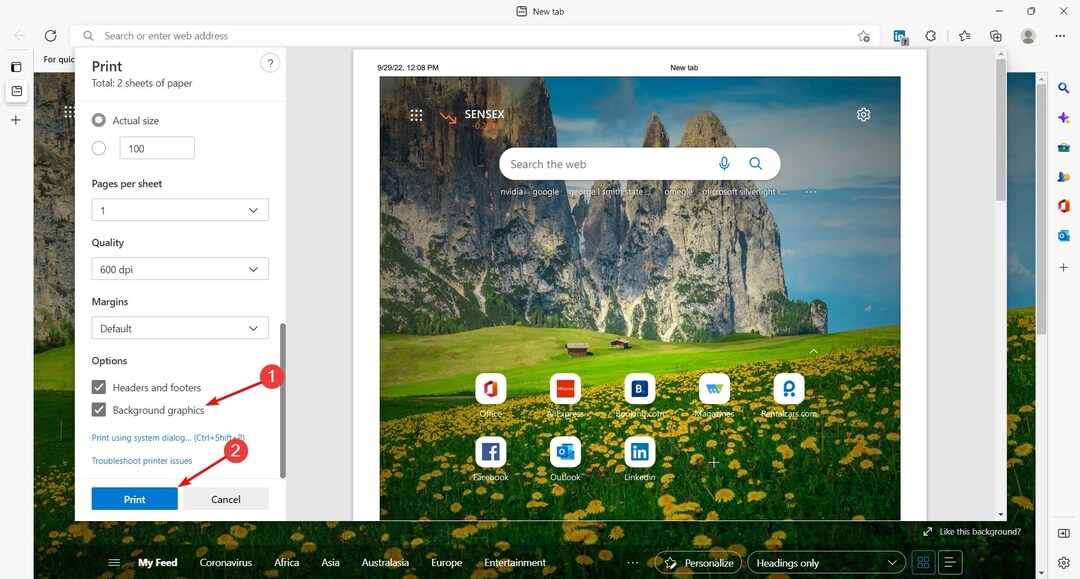
![Driver per stampanti Epson per Windows 10 [Scarica e installa]](/f/d9c2a16cb71b032a3f81239f4eecda1c.png?width=300&height=460)
![Driver della stampante Epson per Windows 11 [Scarica e installa]](/f/abf1973a1022e960e74ec238785028af.png?width=300&height=460)